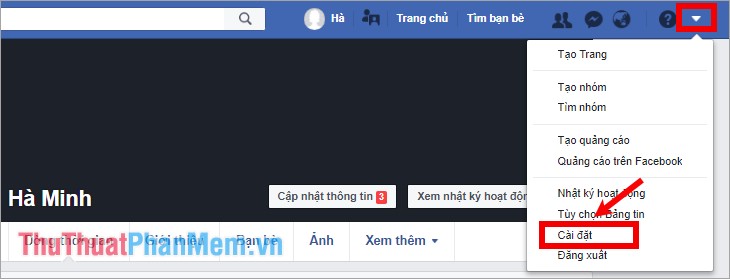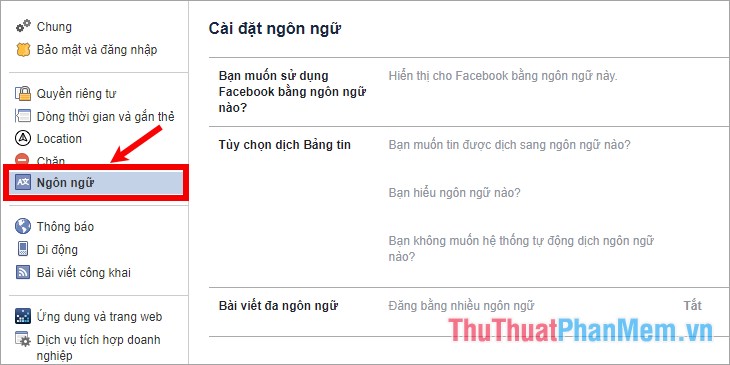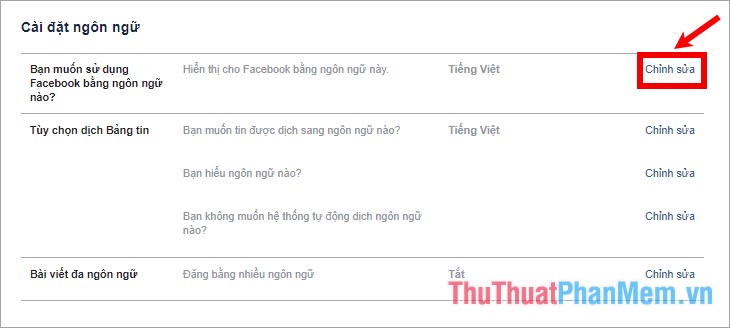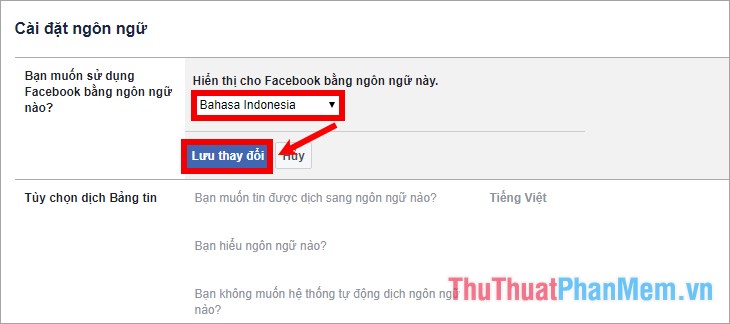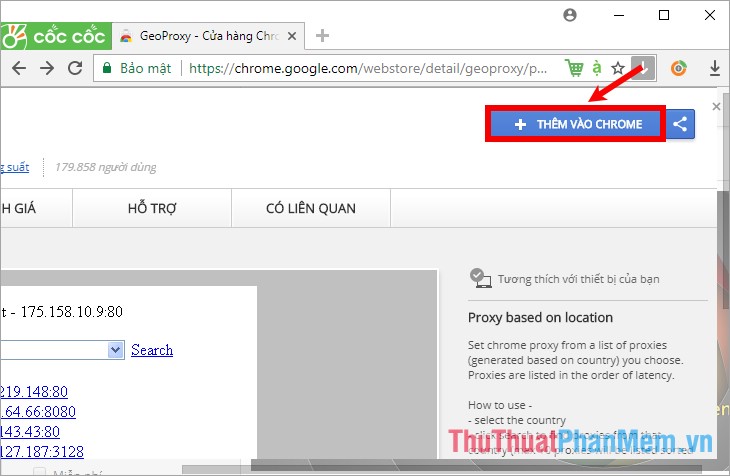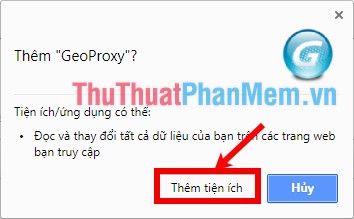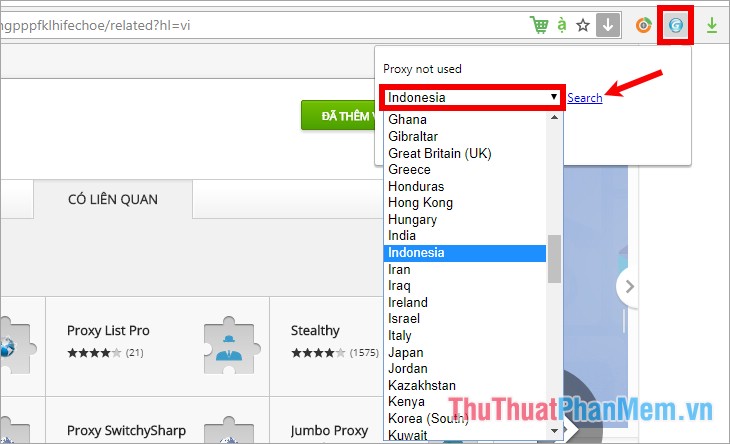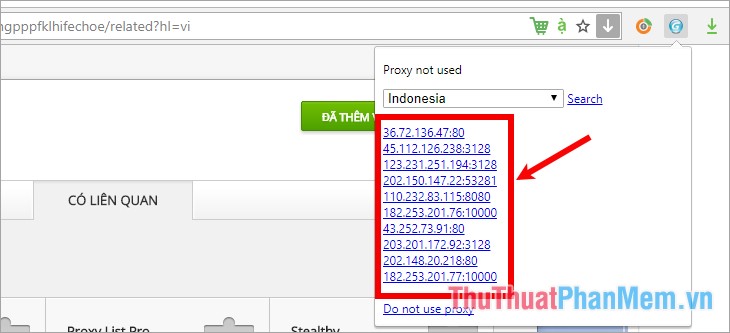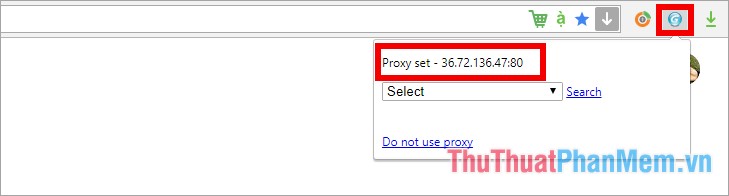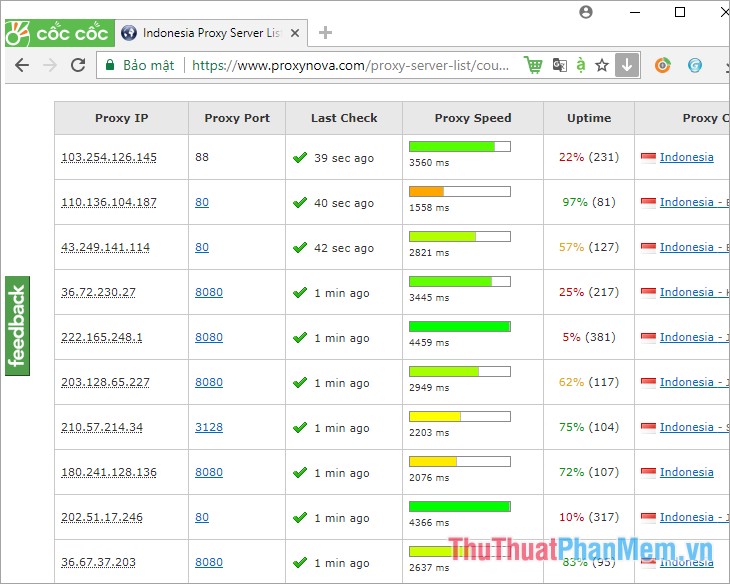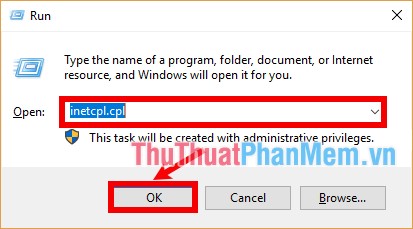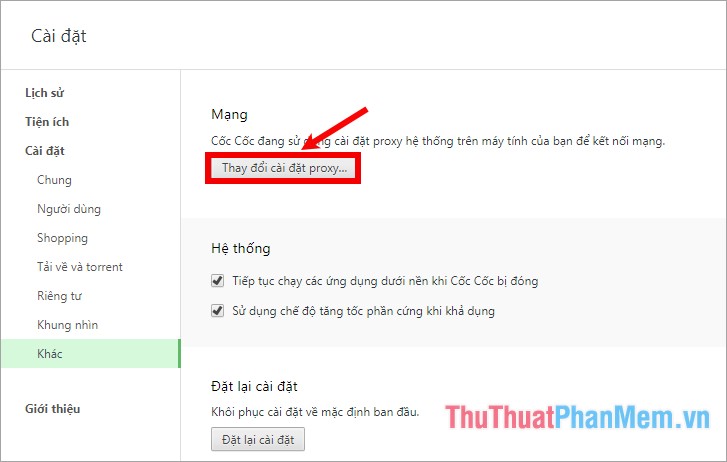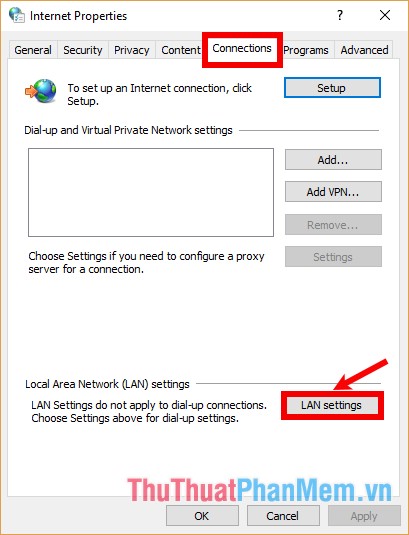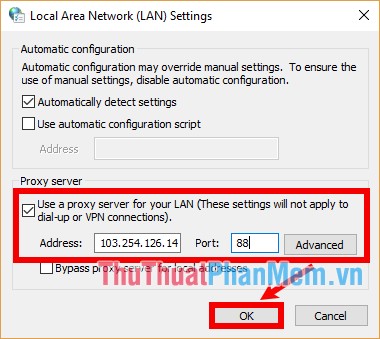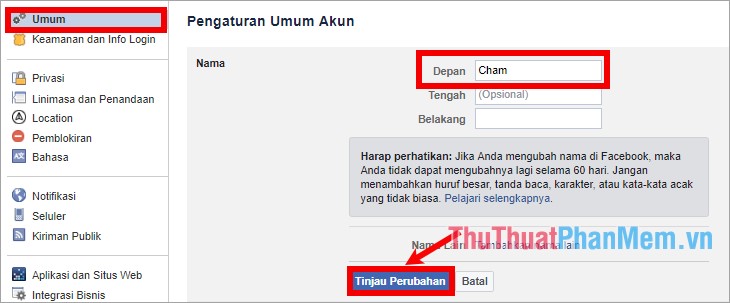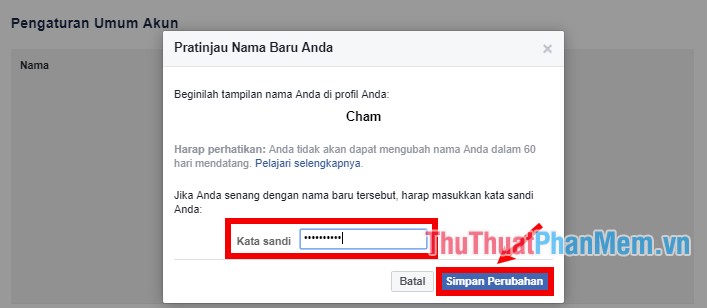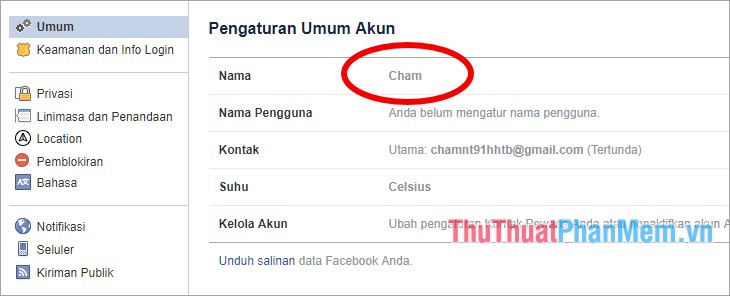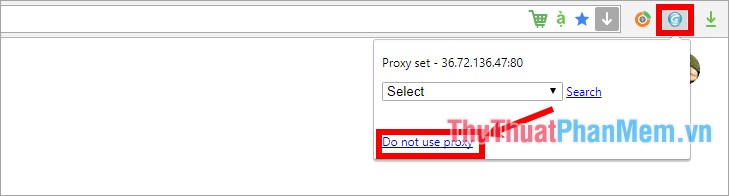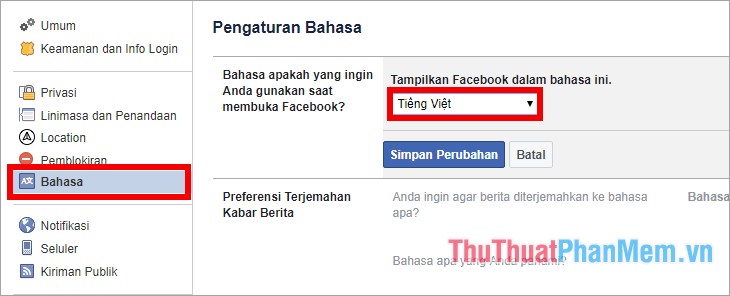Các bạn đã quá quen với tên Facebook có 2 từ, vì mặc định khi các bạn tạo Facebook thì Facebook đều yêu cầu các bạn nhập đầy đủ 2 ô Họ và Tên. Các bạn muốn tên Facebook của mình đơn giản và độc đáo hơn với tên Facebook 1 chữ? Rất đơn giản, các bạn chỉ cần đổi ngôn ngữ sang Indonesia, và thay đổi địa chỉ Proxy của Indonesia để đổi tên Facebook 1 chữ vì chỉ có quốc gia Indonesia Facebook mới cho phép đặt tên bằng 1 chữ.
Dưới đây là hướng dẫn chi tiết cách đổi tên Facebook 1 chữ, mời các bạn cùng tham khảo và thực hiện.
Bước 1: Đăng nhập Facebook
Đăng nhập vào tài khoản Facebook mà bạn muốn đổi tên 1 chữ, trên giao diện các bạn chọn biểu tượng tam giác ngược phía trên và chọn Cài đặt.
Bước 2: Đổi ngôn ngữ Facebook sang tiếng Indonesia
Trong cửa sổ cài đặt các bạn chọn Ngôn ngữ ở danh sách bên trái.
Ở bên phải tại dòng Bạn muốn sử dụng Facebook bằng ngôn ngữ nào? các bạn chọn Chỉnh sửa.
Tiếp theo các bạn chọn ngôn ngữ Bahasa Indonesia và chọn Lưu thay đổi.
Bước 3: Thay đổi Proxy trên web
Có hai cách giúp các bạn thay đổi Proxy đó là sử dụng tiện ích GeoProxy trên Chrome (Cốc Cốc) và thay đổi Proxy trên trình duyệt web. Các bạn có thể thực hiện theo 1 trong 2 cách dưới đây.
Cách 1: Thêm tiện ích GeoProxy
Bước 1: Mở tab mới trên Chrome (Cốc Cốc) và truy cập vào đường dẫn https://chrome.google.com/webstore/detail/geoproxy/pooljnboifbodgifngpppfklhifechoe?hl=vi , sau đó nhấn Thêm vào Chrome để thêm tiện ích GeoProxy vào trình duyệt.
Xuất hiện xác nhận Thêm GeoProxy các bạn chọn Thêm tiện ích.
Bước 2: Sau khi đã thêm GeoProxy thì biểu tượng của GeoProxy sẽ xuất hiện ở cuối thanh địa chỉ. Các bạn chọn vào biểu tượng của GeoProxy (biểu tượng chữ G) và chọn Indonesia và nhấn Search.
Bước 3: Xuất hiện danh sách các địa chỉ Proxy của quốc gia Indonesia, các bạn chọn 1 Proxy bất kỳ để sử dụng, các bạn hãy thử từng Proxy, nếu Proxy nào ổn định thì dùng.
Sau khi chọn xong thì các bạn sẽ thấy thông báo địa chỉ Proxy mà bạn đang dùng trên dòng Proxy set.
Cách 2: Thay đổi Proxy trên web
Bước 1: Mở tab mới trên web và truy cập đường dẫn https://www.proxynova.com/proxy-server-list/country-id/ , tại đây là danh sách Proxy của Indonesia. Các bạn chọn 1 Proxy IP và Proxy Port bất kỳ.
Lưu ý: nên chọn ip có Proxy Speed màu xanh lá cây, Uptime cao.
Bước 2: Nhấn tổ hợp Windows + R, và nhập từ khóa inetcpl.cpl vào hộp thoại Run và nhấn OK.
Hoặc các bạn cũng có thể vào Cài đặt của trình duyệt web và chọn Thay đổi cài đặt Proxy.
Bước 3: Trong Internet Properties các bạn chọn thẻ Connections, chọn LAN Settings.
Bước 4: Trên giao diện Local Area Network (LAN) Settings các bạn chọn Use a proxy server for your LAN và dán Proxy IP vào ô Address, Proxy Port vào ô Port và nhấn OK.
Sau khi đã thay đổi Proxy cho trình duyệt web xong, các bạn chuyển sang bước 4 để tiến hành đổi tên Facebook 1 chữ.
Bước 4: Đổi tên Facebook 1 chữ
Các bạn trở lại tab Facebook, trong giao diện cài đặt Facebook các bạn chọn Umum, trên dòng Nama các bạn chọn Edit. Tiếp theo các bạn nhập tên Facebook 1 chữ muốn đổi vào ô Depan, bỏ trống hai ô Tengah và Belakang, sau đó nhấn chọn Tinjau Perubahan.
Xuất hiện giao diện yêu cầu nhập mật khẩu Facebook các bạn nhập mật khẩu vào ô Kata sandi và chọn Simpan Perubahan để đổi tên.
Như vậy các bạn đã đổi tên Facebook 1 chữ thành công.
Bước 5: Thiết lập như ban đầu
Để trở về ban đầu các bạn chỉ cần xóa Proxy trong LAN Settings hoặc bỏ không sử dụng GeoProxy.
Tiếp theo chọn phần Bahasa và đổi ngôn ngữ Facebook sang Tiếng Việt hoặc English.
Như vậy bài viết đã hướng dẫn chi tiết đến các bạn cách đổi tên Facebook 1 chữ, hi vọng các bạn sẽ nhanh chóng đổi được tên Facebook 1 chữ sau khi tham khảo bài viết này. Chúc các bạn thành công!